很多网友不知道explorer.exe怎么修复,一旦出现explorer.exe应用程序错误的情况就会导致桌面无法正常显示,很多人还以为系统死机了,其实并没有,那么怎么修复这个问题呢?今天就为大家分享这个修复explorer.exe错误的具体方法,希望能够帮助到有需要的网友。
explorer.exe错误的修复方法
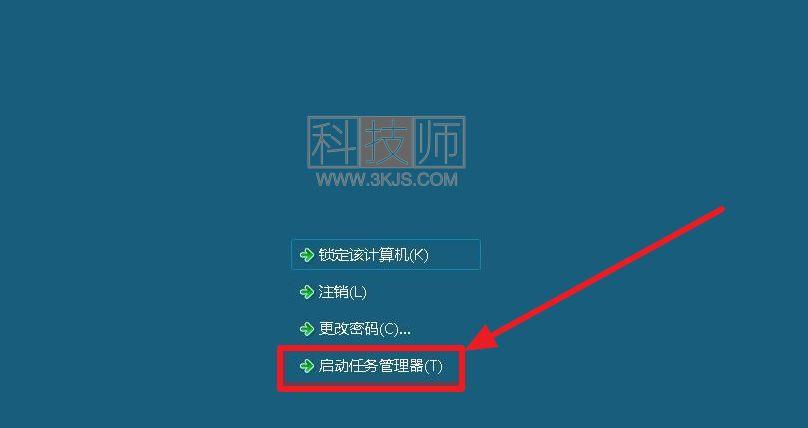
1、首先我们按下键盘上的快捷键Ctrl+Alt+Delete,就会出现如上图所示的界面,我们点击图示标注所示的“任务管理器”;
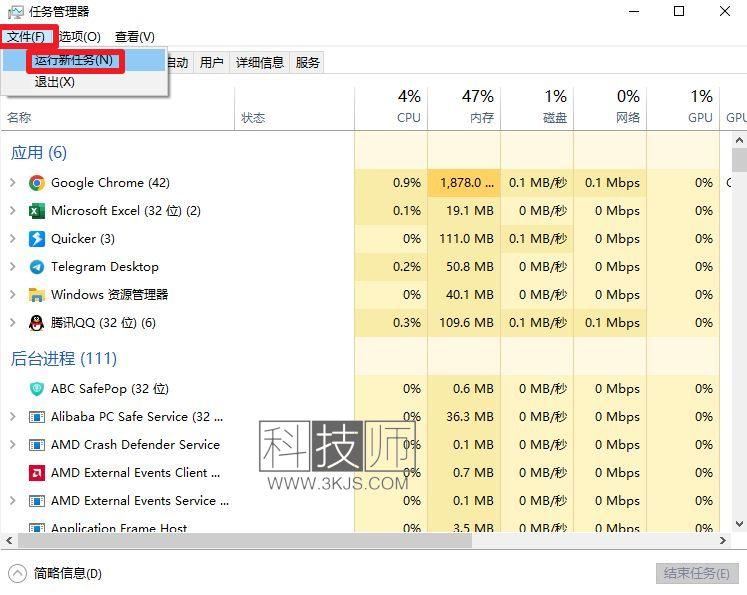
2、接着打开的任务管理器如上图所示,我们点击图示标注所示的“文件”–“运行新任务”;
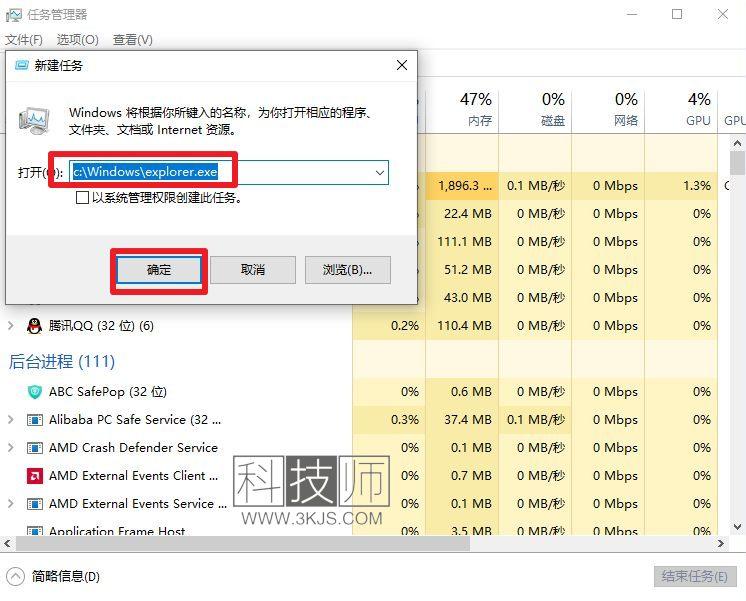
3、接着会打开新建任务窗口,如上图所示,我们在打开一行后面输入c:\Windows\explorer.exe ,接着点击确定,这样就相当于再次打开了explorer.exe ,这样设置完成后这个错误问题就解决了。













![Telegram Downloader - Telegram视频下载器[Chrome]](https://www.3kjs.com/wp-content/uploads/2025/04/iScreen-Shoter-Google-Chrome-250422093844-200x150.webp)